기초 엑셀 8. 엑셀 기초 함수, #sum, #average, #max, #min, #상태표시줄, 함수없이 퀵하게 파악하기
안녕하세요! 기획실 지차장 입니다.
오늘은 엑셀 기초 함수 정리, #sum, #average, #max, #min 에 대해서 알아보겠습니다.
예제로 같이 배워볼텐데요, 실제 어떤 상황에서 사용하는지, 그리고 응용으로 함수를 사용하지 않고 퀵하게
sum, average, max, min 값에 대해서 파악하는 방법도 살펴보겠습니다.
sum 함수에 대해서는 간단하게 과거 정리한 글이 있어서 하단에 참고로 올립니다.
2020.12.16 - [기초엑셀] - 기초 엑셀 1. 엑셀 SUM ( 덧셈, 더하기 )
기초 엑셀 1. 엑셀 SUM ( 덧셈, 더하기 )
안녕하세요! 기획실 지차장 입니다. 실무 엑셀로 표만들기를 다뤘었는데, 생각보다 난이도를 높게 잡은 것 같아요. 음, 그래서 고민 끝에 Lv0 난이도 카테고리를 추가 했습니다. 이번 시간에 다룰
wizardclub.tistory.com
#엑셀 기초 함수, #sum, #average, #max, #min, #상태표시줄, 함수없이 퀵하게 파악하기

① SUM 함수
SUM 함수는 더하는 함수 입니다. 함수 사용을 위해서 "=" 입력후 "SUM" 입력후 영역 설정하시면 됩니다.
아래 화면을 보시면 SUM 함수를 이용해서, 20년과 21년의 매출, 인건비, 사업이익을 합산 했습니다.

② AVERAGE 함수
AVERAGE 함수는 평균을 구하는 함수 입니다.
함수 사용을 위해서 "=" 입력후 "average" 입력후 영역 설정하시면 됩니다.
아래 화면을 보시면 AVERAGE 함수를 이용해서, 20년과 21년의 매출, 인건비, 사업이익의 평균을 구했습니다.

③ MAX 함수
MAX 함수는 최대값을 구하는 함수 입니다. 함수 사용을 위해서 "=" 입력후 "MAX" 입력후 영역 설정하시면 됩니다.
아래 화면을 보시면 MAX 함수를 이용해서, 20년과 21년의 매출 최대값, 인건비 최대값, 사업이익 최대값을 구했습니다.
(예를 들어서, 20년의 매출 391.9백만원과 21년의 매출 936.0백만원 中 최대값은 21년의 매출 936.0백만원 입니다.)

④ MIN 함수
MIN 함수는 최소값을 구하는 함수 입니다. 함수 사용을 위해서 "=" 입력후 "MIN 입력후 영역 설정하시면 됩니다.
아래 화면을 보시면 MIN 함수를 이용해서, 20년과 21년의 매출 최소값, 인건비 최소값, 사업이익 최소값을 구했습니다.
(예를 들어서, 20년의 매출 391.9백만원과 21년의 매출 936.0백만원 中 최소값은 20년의 매출 391.9백만원 입니다.)

⑤ SUM, AVERAGE, MAX, MIN 을 함수없이 퀵하게 파악하기
위에서 함수를 써서 파악하는 방법을 확인 했는데요.
함수 사용 없이 영역 드레그만으로 퀵하게 SUM, AVERAGE, MAX, MIN 값을 파악할 수 있습니다.
바로 상태표시줄에서 확인하는 방법 인데요
급하게 파일을 열어서, 숫자를 빠르게 확인하고자 할 때 사용합니다.
- 상태표시줄 설정 : 상태표시줄에서 우클릭 후 합계, 평균, 최대값, 최소값을 모두 적용해줍니다.
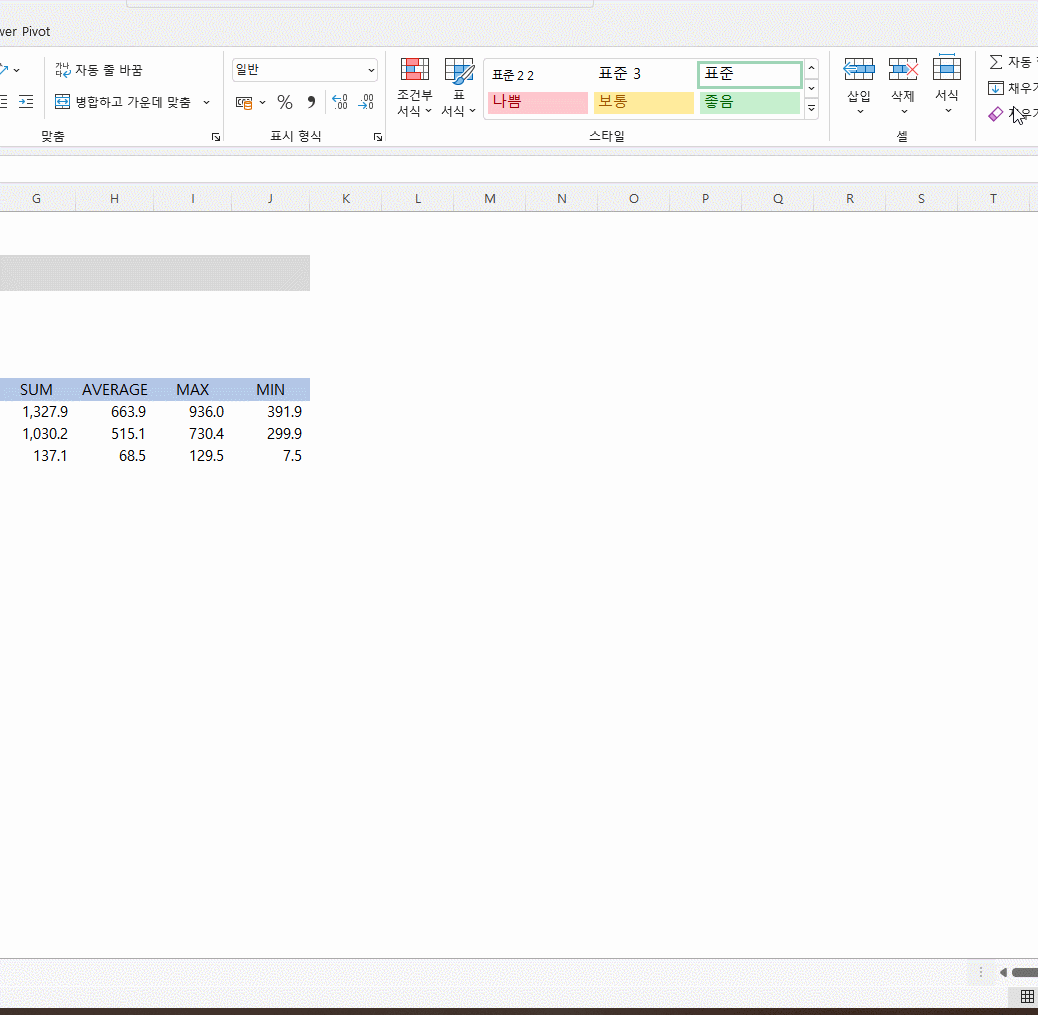
- 영역드래그 : 합계, 평균, 최대값, 최소값을 퀵하게 살펴보고자 하는 영역을 드래그하면, 상태표시줄에 나타납니다.
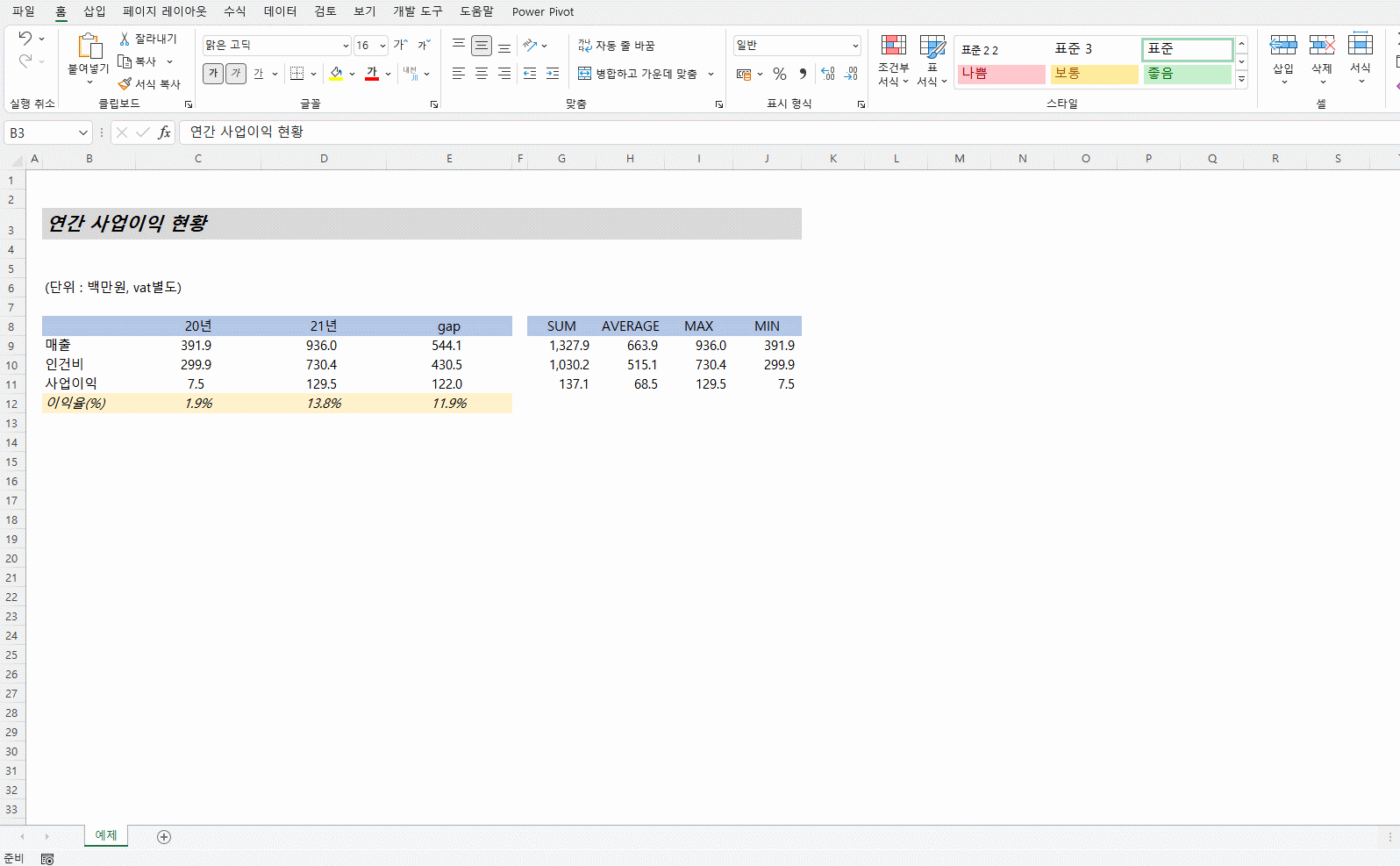
이상 SUM 함수, AVERGAE 함수, MAX 함수, MIN 함수의 활용에 대해서 알아봤습니다.
또한 함수 사용없이 상태표시줄을 설정하고, 드래그해서 퀵하게 숫자 파악하는 방법을 살펴봤습니다.
오랜만에 쓰는 글이라서 어색하네요. 조만간 또뵈요!
감사합니다.



